
こんにちは(*^^)v
こなゆです。
今日の記事は、【グーグルアナリティクス】について書いていきたいと思います。
というのも、この前収益化一ヶ月目の運営報告をする際にですね、こんなことを思っていました。
アナリティクスの使い方まったくわからなくて運営報告かけない罠。笑
— こなゆ@3桁ブロガー舞い戻り (@konayuu) 2021年1月28日
やめなさいということでしょうか・・。
マジデワカラナカッタデス。
調べに調べて、ようやく少しの情報を取り出すことに成功しました…。笑
そんな私と同じような人をそんなに生みたくないので、必要最低限の情報くらいはすぐ取り出せるように記事にしてみたということです!
運営報告を書きたいのに書けない!
アナリティクス内のどれが何かまったくわからない!
Organic search?Referral?ん?
いやまずトラッキングコードってどこにあるの?
なんていう悩みを解決できたらなと思います(._.)
それでは記事の内容へどうぞ!
- Google Analytics(グーグルアナリティクス)とは?
- Google Analytics(グーグルアナリティクス)で何ができる?
- 導入方法・トラッキングコードについて
- ブログ運営報告に必要な情報の確認方法
- まとめ
Google Analytics(グーグルアナリティクス)とは?
まずはそもそもの話から入りましょう。
Google Analytics(グーグルアナリティクス)とは、
googleが提供する無料Webページ解析ソフトのことを言います。
無料!です。
無料かつ便利ゆえ、多くの人がこれを利用しているので是非使い方を知っておきましょうね(´・ω・`)
Google Analytics(グーグルアナリティクス)で何ができる?
Webページの解析ソフトなので、アクセス解析がメインになります。
これらの情報を知ることで、どの時間に更新したらいいとか、検索流入が少ないからそれを意識して書くなど対策をとれるわけです!
導入方法・トラッキングコードについて
長くなるので別記事にしました!
こちらをどうぞ!
ブログ運営報告に必要な情報の確認方法
ブログの運営報告をするために過去の私が確認したかったのは、
PV(サイト/記事ごと)・ユーザー数・流入元くらいですね。
他の人の運営報告も読み漁りましたが、だいたいこんな感じでした。
でも、いざ見たい!ってなってもそれがどこにあるのか全く分からず、運営報告を書くために確認方法を調べて私は一日終わってしまいました。笑
以下にまとめたので、さくっと確認しましょう!
PV・ユーザー数
PV・ユーザー数の確認は、左横のメニューのタブから、
「ユーザー」→「概要」をクリックすることで確認できます。
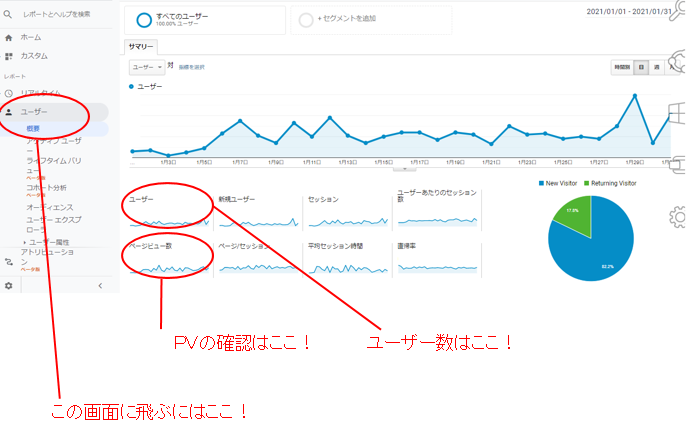
各用語について、説明はアナリティクスのヘルプから閲覧可能です。
(例えば直帰率について ヘルプリンク:直帰率 - アナリティクス ヘルプ)
必要そうなやつだけ置いておくと、こんな感じです。
記事ごとのPV
左のタブの「行動」→「概要」を押したら次の画面に移行します。
少し下にスクロールしてもらうと、右部分にサイトの各ページのPV数を見ることができます。
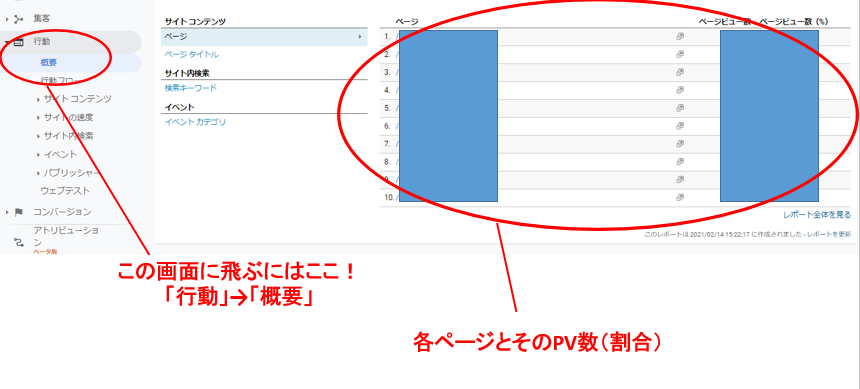
どのページが多く読まれているかわかるため、
あまり読まれていないページを消したり、よりよくするためのリライトをする目安にすることができます。
まぁある程度アクセスが増えてからでないと、傾向が顕著に現れてこないのでその段階での判断は控えましょう。。。
私ももっとアクセスないと、どのページも同じようなPV数でたいして差が見えてきません…。
流入元
流入元とは、どこを経由して自分のサイトにきてくれたかを示す数値です。
例えばGoogleを経由してきたのか、Twitterなのか、はたまた直接URLを入力してきてくれたのかなど…。
検索流入がどれくらいあるか知ることができるので、絶対に確認しておきましょう。
「ユーザー」→「概要」をクリックすることで確認できます。
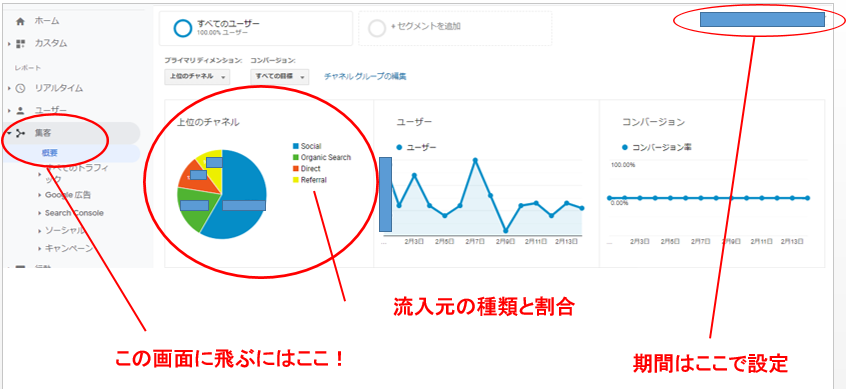
私のPVがTwitter流入に依存していることがバレバレの図ですね。笑
流入元のチャネルの用語については以下の通りです。
ちなみにそれぞれチャネルの中身を細かく見ることができて、
Organic Searchだとgoogleからどれくらい・yahooからどれくらい流入があるかわかります。
ぜひ細かく見てみてくださいね(´・ω・`)
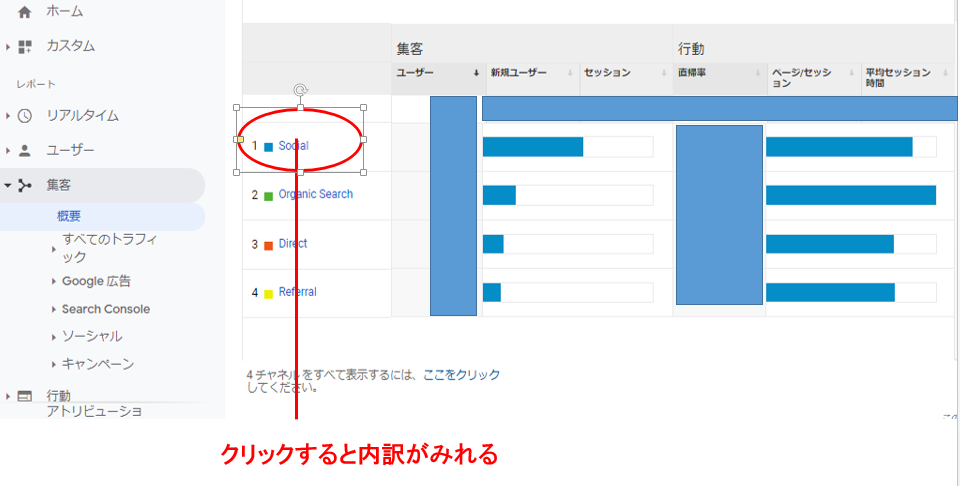
なおOrganic Searchの検索キーワードはサーチコンソールで見るしかない現状ですね。
ほぼすべてnot providedの表示になってしまうので…。
まとめ
いかがでしたでしょうか。疑問は解決しましたでしょうか?
PVとユーザ数、流入元は場所さへ覚えてしまえばすぐに確認できますので、絶対に確認してブログ運営に反映してみてくださいね(´艸`*)
私のようにブログの運営報告をするのに苦労する人が少しでも減りますように。。。
それではまた!
===============================================
ランキング参加しております!ポチっとお願いします(*'▽')



